php小编鱼仔为您解答:遇到win7系统C盘扩展卷无法操作的情况,可以尝试以下解决方法:1.使用第三方分区工具进行操作;2.使用磁盘管理工具进行扩展卷操作;3.检查是否有正在使用C盘的进程或程序,关闭后再进行操作;4.检查硬盘是否有故障,修复或更换硬盘;5.备份重要数据后重新安装系统。如果以上方法仍然无法解决问题,建议咨询专业技术人员的帮助,以免造成更严重的后果。

win7系统C盘扩展卷无法操作的解决
方法一、删除分区
1、要扩容分区,必须有未分配的空间才能扩容。
2、因此,我们需要检查C盘旁边的“未分配”空间。
3、如果没有的话,右键单击右侧的磁盘,选择“删除卷”。
(删除卷会清除所有数据,需要提前备份数据。)
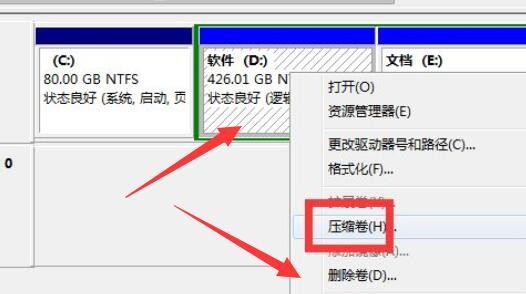
4、删除后,c盘旁边有空间可用。
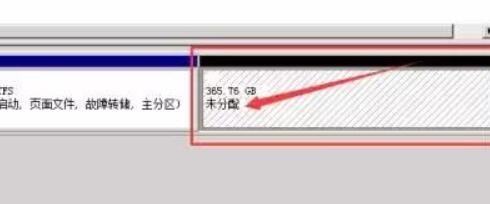
5、这样就可以扩展卷了。
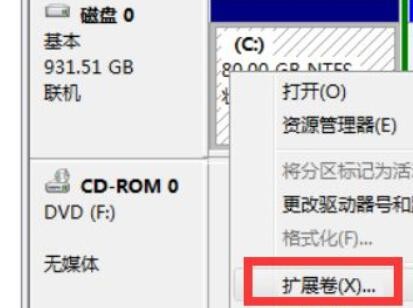
方法二、分区格式
1、如果我们删除卷后,发现旁边是可用空间,而不是未分配,那也是无法扩展的。
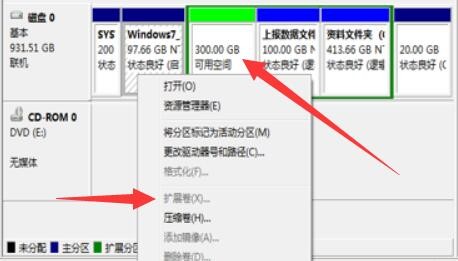
2、这可能有两种情况,一种是分区格式不同,一种是硬盘不同,一个是固态硬盘一个是机械硬盘。
3、如果只是分区格式不同,只需使用分区助手,将其旁边的磁盘的格式更改为主系统分区。
4、如果是硬盘不同,那么是无法解决的。
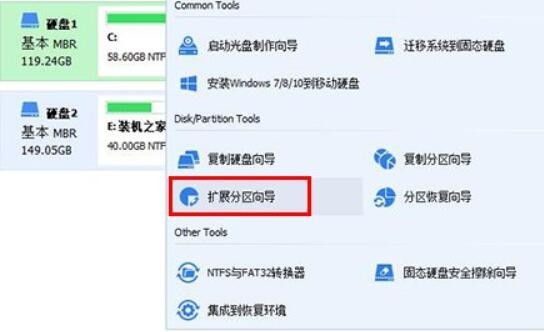
其他解决方法:
如果以上方法都不能解决,可以考虑重装系统。
推荐镜像下载
Win7 SP1 官方旗舰版64位
Win7 x64纯净版(64位自动激活)
Win7纯净版免激活64位(笔记本专用)
系统安装方法
本站为您提供两种系统安装方法,本地硬盘安装是最为简单的安装方法。建议使用硬盘安装前先制作U盘启动工具,如果硬盘安装失败,或者您的电脑已经是开不了机、卡在欢迎界面、进不去桌面、蓝屏等情况,那么就需要选择U盘重装系统。
温馨提醒:重装系统时会格式化当前系统盘(一般是C盘),一定要提前备份好C盘和桌面上数据。
以上是win7系统C盘扩展卷不能操作怎么办?win7系统C盘扩展卷无法操作的详细内容。更多信息请关注PHP中文网其他相关文章!




